أفضل برنامج مجاني لمحاكاة Logic Gate لنظام التشغيل Windows 10
البوابات المنطقية(Logic Gates) هي من بين المكونات الهامة للدائرة. يتم تنفيذ جميع العمليات المنطقية المطلوبة لأداء مهمة معينة في دائرة إلكترونية بواسطة هذه البوابات المنطقية. إذا كنت طالبًا في الهندسة أو مهندسًا ، فستساعدك برامج محاكاة البوابة المنطقية المجانية هذه على تصميم ومحاكاة مخططات الدوائر المنطقية.
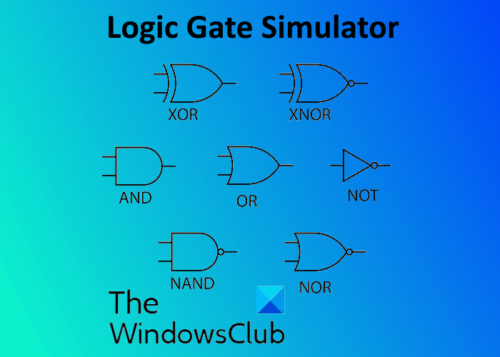
برنامج Logic Gate(Logic Gate) simulator لنظام التشغيل Windows 10(Windows 10)
في هذا المنشور ، سنرى ميزات برامج Logic Circuit simulator المجانية التالية:
- منطق الجمعة
- سيدار منطق محاكي
- الأفعال
- Logisim
- تصميم الدوائر الرقمية
- منطق الوسائط المتعددة
- محاكي بوابة المنطق
كل هذه البرامج خفيفة الوزن. هذا يعني أنها لا تأخذ مساحة كبيرة على جهاز الكمبيوتر الخاص بك.
1] منطق الجمعة
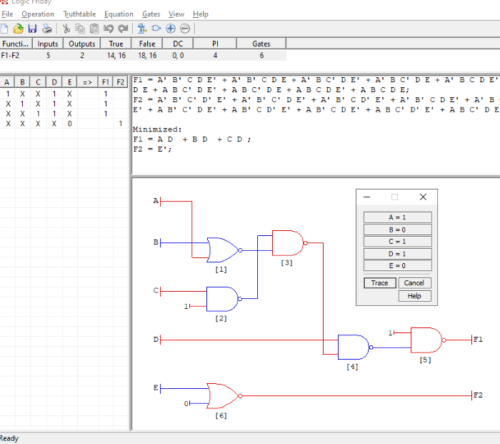
LogicFriday هو برنامج محاكاة البوابة المنطقية المجاني الذي يأتي مع ميزات رائعة. في هذا البرنامج ، يمكنك إنشاء جداول الحقيقة (Truth Tables)والمعادلات(Logic Equations) المنطقية ومخططات البوابة المنطقية(Logic Gate Diagrams) . انتقل إلى " File > New " لإنشاء مشروع جديد. يمكنك إضافة 2 أو 3 أو 4 بوابات منطقية للإدخال إلى مشروعك. عند الانتهاء ، حدد مخطط البوابة المنطقية بالكامل واضغط على Enter أو انقر فوق الزر " إرسال(Submit) ". بعد إرسال المشروع ، يعرض لك البرنامج تلقائيًا جدول الحقيقة(Truth Table) ومعادلة البوابة المنطقية(Logic Gate Equation) للدائرة التي صممتها.
لمحاكاة مخطط البوابة المنطقية(Logic Gate) ، انقر بزر الماوس الأيمن في المساحة وحدد " بوابة المنطق التتبع(Trace Logic Gate) ". بعد ذلك ، سيعرض البرنامج جدول تتبع لتعديل قيم الإدخال والإخراج. انقر(Click) لتغيير قيم المدخلات والمخرجات ثم انقر فوق الزر " تتبع(Trace) " مرة أخرى للمحاكاة.
يمكنك تصدير المشروع بتنسيق ملف emf و bitmap ، وحفظه في PDF باستخدام خيار الطباعة. إذا كنت تريد حفظ المشروع بتنسيقات صور أخرى ، مثل JPG و PNG وما إلى ذلك ، فانقر بزر الماوس الأيمن وانسخ المشروع إلى الحافظة. بعد ذلك ، الصقه في الرسام(Paint) واحفظه بتنسيقات صور مختلفة.
2] CEDAR Logic Simulator
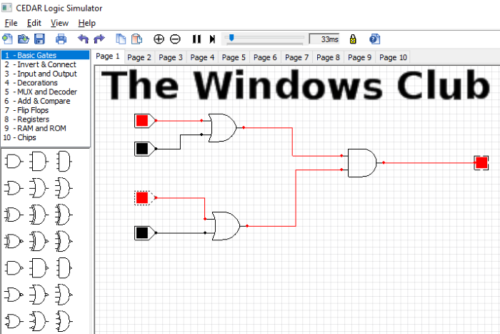
CEDAR Logic Simulator هو برنامج مجاني لمحاكاة الدوائر المنطقية لنظام التشغيل Windows 10(Windows 10) . يأتي بواجهة سهلة الفهم. مع جميع مكونات الدائرة على الجانب الأيسر. بصرف النظر عن البوابات المنطقية ، ستحصل هنا أيضًا على محولات ، ومدخلات ومخرجات ، وزخارف ، و flip flops ، و Mux ، و DeMux ، وما إلى ذلك ، ما عليك سوى(Simply) تحديد مكون إلكتروني ووضعه في الفضاء بطريقة السحب والإفلات. عند الانتهاء ، ما عليك سوى النقر فوق المدخلات ، وسيقوم البرنامج بمحاكاة الدائرة.
يقوم بحفظ المشروع بتنسيق الملف الخاص به. لكن يمكنك حفظه في ملف PDF(PDF) باستخدام خيار الطباعة.
3] الأفعال
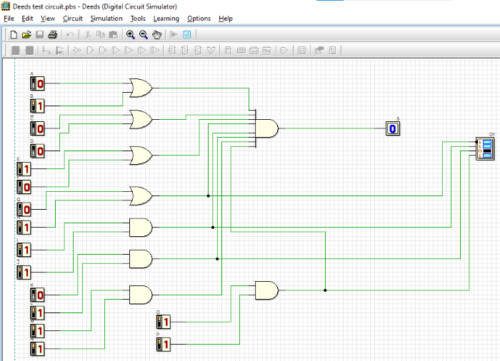
Deeds هو برنامج آخر مجاني لمحاكاة الدوائر المنطقية لنظام التشغيل Windows 10(Windows 10) . جميع البوابات المنطقية متاحة على شريط الأدوات لسهولة الوصول إليها. بصرف النظر عن البوابات المنطقية ، تتوفر أيضًا دوائر أخرى ، بما في ذلك أجهزة التشفير ، وأجهزة فك التشفير ، ومضاعفات الإرسال ، ومزيلات تعدد الإرسال ، والوجه المتأرجح ، وما إلى ذلك. يمكنك إدخال بوابات منطقية تصل إلى 8 مدخلات. سوف تحصل على أنواع مختلفة من مكونات الإدخال والإخراج.
- مكونات الإدخال: مفاتيح الإدخال ، وأزرار الانضغاط ، ومفاتيح DIP ، ومولدات الساعة ، إلخ.
- مكونات الإخراج: إخراج بت واحد ، 7 شاشات عرض ، اختبار LED ، إلخ.
اضغط على " Ctrl + W " لتوصيل البوابات المنطقية بالأسلاك. بعد تصميم مخطط الدائرة ، انتقل إلى " Simulation > Start Simulation " أو ببساطة اضغط على F9. انقر فوق(Click) المدخلات لجعلها عالية ومنخفضة في المحاكاة. يمكنك حفظ المشروع بتنسيقات ملفات png و bitmap. بصرف النظر عن ذلك ، يتيح لك خيار الطباعة حفظه بتنسيق PDF .
4] Logisim
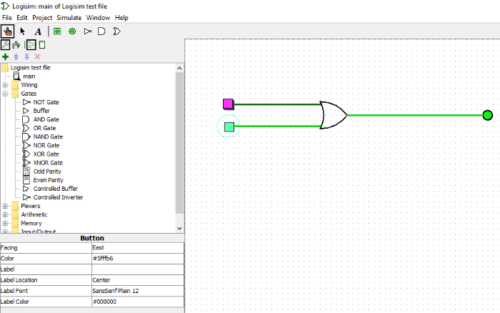
Logisim هو برنامج محاكاة بوابة منطقية محمول لنظام التشغيل Windows 10(Windows 10) . وبالتالي(Hence) ، لا تحتاج إلى تثبيته على جهاز الكمبيوتر الخاص بك. جميع المكونات المطلوبة لبناء الدائرة متوفرة على الجانب الأيسر. قم بتوسيع قسم معين لإضافة المكونات ذات الصلة إلى مشروعك. يتيح لك Logisim(Logisim) إضافة أزرار إدخال ملونة إلى المشروع. إذا قمت بتحديد مؤشر LED كمخرج ، فيمكنك ضبط لون الإدخال والإخراج.
لمحاكاة الدائرة ، قم بتمكين المحاكاة ، ثم حدد رمز اليد من شريط الأدوات. لتمكين المحاكاة وتعطيلها ، انتقل إلى " Simulate > Simulation Enabled " أو اضغط على " Ctrl + E ". يمكنك تصدير المشروع بتنسيقات صور png و jpeg و gif ، وحفظه في PDF باستخدام خيار الطباعة.
5] تصميم الدوائر الرقمية
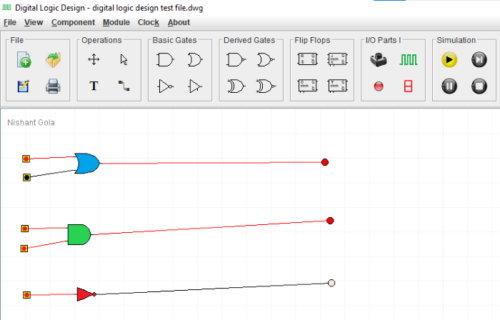
DigitalCircuitDesign هو برنامج آخر لمحاكاة الدوائر المنطقية لنظام التشغيل Windows 10(Windows 10) . لتشغيل هذا البرنامج ، يجب عليك تنزيل وتثبيت JAVA على نظامك. انقر نقرًا مزدوجًا فوقه لبدء التشغيل. يحتوي على واجهة بسيطة للغاية مع جميع البوابات المنطقية والشبشب على شريط الأدوات. إلى جانب البوابات المنطقية ، يمكنك أيضًا تكوين دائرة رقمية بمكونات أخرى مثل الأفعى ، والطرح ، والمقارنة ، والمحول ، و Mux ، و DeMux ، وما إلى ذلك. لتوصيل المكونات بالأسلاك ، حدد " رسم المسار(Draw track) " في قسم " العمليات(Operations) " وحوم على المكونات. عندما يتغير لونه إلى الأخضر ، انقر لإضافة أسلاك إلى الدائرة.
يقوم البرنامج بحفظ الملف بتنسيقه الخاص. ومع ذلك ، يتوفر خيار الطباعة الذي يتيح لك حفظ المشروع بتنسيق PDF .
6] منطق الوسائط المتعددة
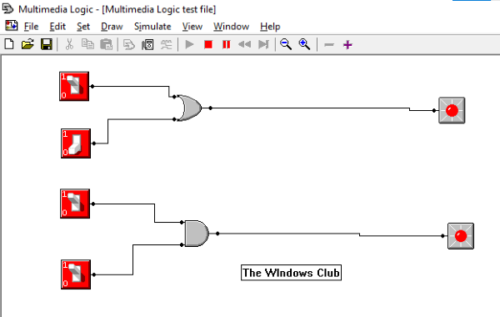
يحتوي MultimediaLogic(MultimediaLogic) على بوابات منطقية أساسية (AND و OR و NOT أو Inverter ) وبوابة مشتقة واحدة ( Exclusive OR ) على اللوحة. إذا كنت تريد إدخال البوابات المشتقة الأخرى مثل NAND و NOR وما إلى ذلك ، عليك أولاً إدخال البوابة المنطقية الأساسية ، على سبيل المثال AND ، ثم عكس ناتجها عن طريق النقر المزدوج. يمكنك أيضًا تغيير خصائص البوابات المنطقية وجعلها من 2 إلى 3 بوابات إدخال.
إذا كنت تريد إضافة مكونات دائرة مختلفة غير متوفرة في اللوحة ، فانقر فوق قائمة " رسم(Draw) ". لمحاكاة مشروعك ، انتقل إلى " Simulate > Run " أو انقر فوق الزر تشغيل(Play) على شريط الأدوات. مثل برامج محاكاة البوابة المنطقية الأخرى في هذه القائمة ، يتيح لك هذا البرنامج أيضًا طباعة مشروعك.
7] محاكي البوابة المنطقية
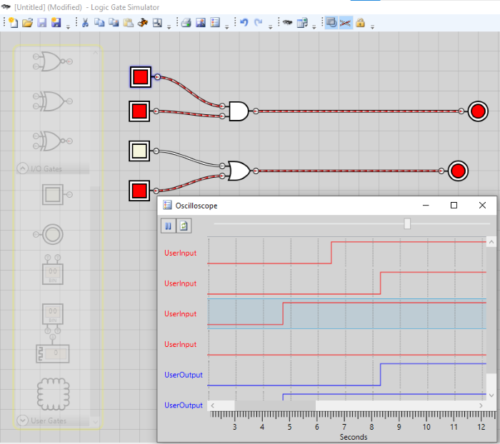
Logic Gate Simulator هو برنامج مخصص لمحاكاة البوابة المنطقية لنظام التشغيل Windows 10(Windows 10) . باستخدام هذا البرنامج(this software) ، يمكنك بسهولة تصميم أنواع مختلفة من دوائر البوابة المنطقية. قم بسحب(Drag) وإسقاط مكونات الدائرة في المساحة المطلوبة لبناء دائرة. عند الانتهاء ، فقط انقر فوق أزرار الإدخال وسيبدأ البرنامج في محاكاة الدائرة. يأتي هذا البرنامج أيضًا مع راسم الذبذبات. انقر فوق(Click) الزر " إظهار محلل منطقي (راسم الذبذبات)(Show Logical Analyzer (Oscilloscope)) " على شريط الأدوات لعرض القمم العالية والمنخفضة للدائرة التي قمت بإنشائها.
يمكنك حفظ المشروع كصورة بتنسيقات png و jpg و bmp ، وطباعته بعد الحفظ بتنسيق PDF .
هذا هو. ما(Which) هو البرنامج المفضل لديك؟ يمكنك إخبارنا في قسم التعليقات.
المشاركات ذات الصلة التي قد ترغب في قراءتها:(Related posts that you may like to read:)
- أفضل برنامج مجاني لمحاكاة PLC(Best Free PLC Simulation software) .
- أفضل برامج محاكاة الدوائر المجانية(Best Free Circuit Simulation software) .
- أفضل محاكيات المعالجات الدقيقة 8085 المجانية(Best Free 8085 Microprocessor Simulators) .
- أفضل برامج تصميم ثنائي الفينيل متعدد الكلور مجانية(Best Free PCB Design Software) .
Related posts
Best مجانا Barcode Scanner software ل Windows 10
Best حرة Molecular Modeling software ل Windows 10
Best Free Circuit Simulation software ل Windows 10
Best Free Remote Desktop Software لWindows 10
Best مجانا Drone Mapping software ل Windows 10
Best Desktop Countdown Timer apps ل Windows 10
Best الحرة EPUB إلى PDF converter أدوات الكمبيوتر Windows 10
Best IP Camera apps ل Windows 10 PC and Android Phone
Best مجانا Bug Tracking Tools ل Windows 10
Best Free FTP Client software ل Windows 10 PC
Tomboy، غنية بسيطة ولكنها ميزة، Notepad alternative ل Windows 10
Best Free PCB Design Software ل Windows 10
Best مجانا 8085 Microprocessor Simulators ل Windows 10
Best File & Folder Encryption Software ل Windows 10
كيفية تحرير أو تغيير System Information في Windows 10
سوف LONG Path Fixer tool إصلاح أخطاء Path Too الطويلة في Windows 10
Watch التلفزيون الرقمي والاستماع إلى Radio على Windows 10 مع ProgDVB
Windows Search Alternative Tools لWindows 10
Ashampoo WinOptimizer هو برنامج مجاني لتحسين Windows 10
Best مجانا Window Manager software ل Windows 10
